在这个数字时代,视频内容已成为我们日常生活中不可或缺的一部分。无论是分享个人生活、传播知识还是娱乐消遣,优质的视频内容总能迅速吸引人们的注意力。在众多视频编辑工具中,“秒剪”因其便捷性和高效性受到了许多用户的青睐。本文将详细介绍如何使用“秒剪”为视频添加个性化语音,使您的视频内容更加丰富和生动。
准备工作在开始之前,请确保您已经下载并安装了“秒剪”应用。该软件支持iOS和Android系统,用户可以从各自的应用商店免费下载。同时,准备好需要添加语音的视频文件以及您想要使用的音频文件。为了获得更好的效果,建议音频文件的音质清晰且与视频内容相符。
添加语音步骤1. 启动应用:首先启动“秒剪”应用,并选择“新建项目”或打开一个已有的项目。
2. 导入视频:点击屏幕下方的“+”按钮,从手机相册中选择您要编辑的视频文件。稍等片刻,视频将被加载到时间轴上。
3. 插入音频:再次点击“+”按钮,这次选择“音频”。接着从手机中选择您准备好的音频文件。选择后,音频文件将自动插入到时间轴上的视频文件之后。
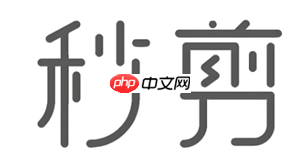
4. 调整位置与长度:通过拖动音频轨道上的图标,您可以轻松调整音频在视频中的起始位置和播放时长。此外,还可以通过调整音量滑块来控制音频的大小。
5. 预览效果:完成上述操作后,点击右下角的播放按钮预览最终效果。如果满意,可以保存项目;如果不满意,则可以继续进行调整。

6. 导出视频:当一切就绪后,点击右上角的导出按钮,选择合适的格式和质量进行导出。导出完成后,视频将保存到手机相册中。

结语通过以上步骤,您可以轻松地为视频添加个性化的语音,使其更具吸引力。无论您是想增加视频的情感色彩,还是希望通过解说来传达更多的信息,“秒剪”都能帮助您实现这一目标。希望本文对您有所帮助!
以上就是秒剪添加语音教程的详细内容,更多请关注php中文网其它相关文章!

每个人都需要一台速度更快、更稳定的 PC。随着时间的推移,垃圾文件、旧注册表数据和不必要的后台进程会占用资源并降低性能。幸运的是,许多工具可以让 Windows 保持平稳运行。

Copyright 2014-2025 https://www.php.cn/ All Rights Reserved | php.cn | 湘ICP备2023035733号